فهرست مطالب:

تصویری: نحوه استفاده از Geiger هوشمند: 3 مرحله

2024 نویسنده: John Day | [email protected]. آخرین اصلاح شده: 2024-01-30 08:54


سلام. من می خواهم یک ابزار کوچک و مرتب را که پیدا کردم با شما به اشتراک بگذارم و نحوه استفاده از آن را به شما نشان دهم.
به این اسمارت گایگر می گویند. این یک شمارنده گایگر برای تشخیص تشعشع یونیزه کننده (گاما و اشعه ایکس) است ، اندازه جیبی دارد و می تواند روی زنجیره کلید شما حرکت کند. باید بیشتر بگم ؟!
شما می توانید یکی را با حدود 35 دلار خریداری کنید. شما همچنین به یک تلفن هوشمند نیاز دارید تا بتوانید برنامه ای را که با آن همراه است ، رایگان دانلود کنید.
امیدوارم این مفید باشد ، زیرا وب سایت تهیه کننده به زبان انگلیسی نیست.
مرحله 1: راه اندازی
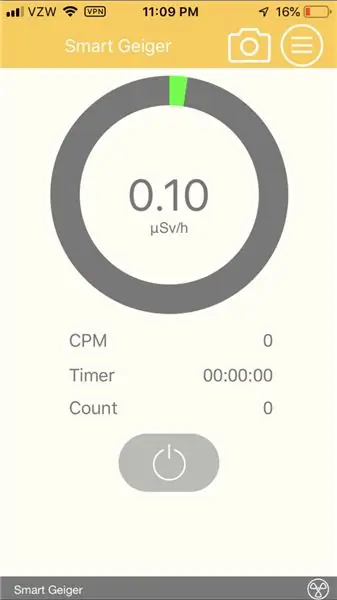
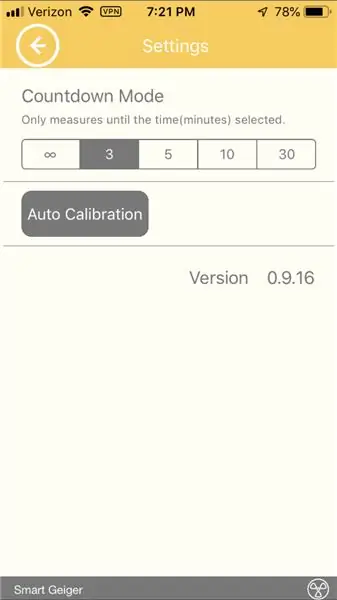
ابتدا برنامه FT lab Smart Geiger را برای تلفن خود بارگیری کنید.
خود لوله Geiger به جک صوتی گوشی متصل می شود. اگر آیفون 7 یا بالاتر دارید ، مانند من ، می خواهید از آداپتور برای اتصال پیشخوان Geiger استفاده کنید. دقیقاً همان کار خواهد کرد.
پس از اتصال Geiger ، برنامه را باز کنید. نگران نباشید که ببینید در حال حاضر 0.1 microsievert در ساعت خوانده شده است. این به سادگی تابش طبیعی پس زمینه را که همیشه وجود دارد به طور خودکار محاسبه می کند.
برای تعیین محدودیت زمانی برای مدت زمانی که می خواهید آزمایشها را روی شمارنده Geiger خود انجام دهید ، به تنظیمات بروید و چهار تنظیم زمان را مشاهده خواهید کرد: "بی نهایت" (برای آزمایشهای به موقع) ، 3 دقیقه ، 5 دقیقه ، 10 دقیقه و 30 دقیقه به
شما اکنون آماده انجام آزمایشات با Smart Geiger خود هستید
مرحله 2: جمع آوری و خواندن داده ها

پس از انتخاب محدودیت زمانی ، "پنجره" گرد انتهای گایگر را مستقیماً به شی/مکانی که برای تشعشع یونیزان کننده آزمایش می کنید ، نشان دهید.
توجه: وقتی گایگر در حال اندازه گیری است به هیچ چیزی ضربه نزنید. این باعث می شود که به اشتباه شمارش شود.
دکمه شروع را فشار دهید و اجازه دهید تا زمان تمام شده کار کند. اگر تابش را اندازه گیری کرد ، سه مقدار زیر را مشاهده خواهید کرد:
1. microSieverts در ساعت. این داخل دایره در بالا است. MicroSieverts یک واحد دوز تابش است. اگر دایره سبز باشد ، میزان دوز تابش ایمن است. اگر قرمز باشد ، سطح بالقوه خطرناکی از تشعشعات یونیزه کننده در منطقه وجود دارد.
2. CPM ، شمارش در دقیقه.
3. تعداد شمارش.
در تصویر بالا ، گایگر به مدت 10 دقیقه تنظیم شده بود ، اما پس از 21 ثانیه متوقف شد. گایگر 32.33 میکروسیورت ، 103 شمارش و 206.0 CPM اندازه گیری کرد.
مرحله 3: ذخیره داده ها و تاریخچه
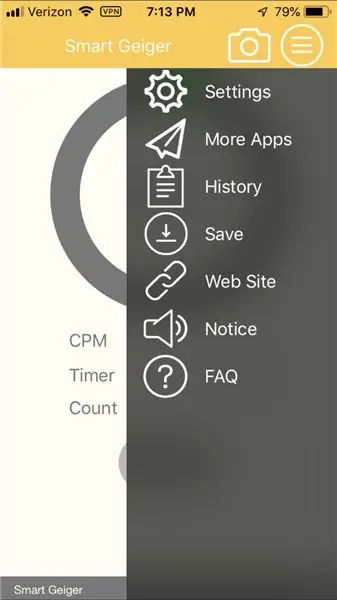
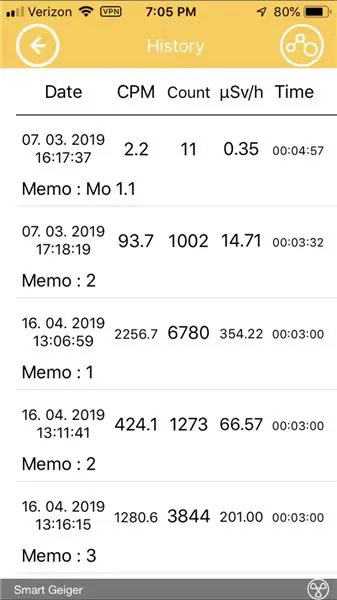
اگر مطالعه می کنید و می خواهید داده ها را ذخیره کنید ، دو کار می توانید انجام دهید.
1. از گوشی خود اسکرین شات بگیرید.
2. به "ذخیره" بروید و نام آزمایش را بگذارید.
برای دسترسی به داده های ذخیره شده خود ، به "سابقه" بروید که در آن هر آزمایشی که ذخیره کرده اید به همراه تاریخ ، زمان و یادداشت (نام) ثبت می شود.
تاریخ/زمان/یادداشت ، CPM ، شمارش ، microSieverts در ساعت و مدت زمان آزمون به ترتیب ذکر شده را در اختیار خواهد داشت.
توصیه شده:
تبدیل یک گوشی هوشمند بدون استفاده به یک صفحه نمایش هوشمند: 6 مرحله (همراه با تصاویر)

تبدیل یک گوشی هوشمند بلااستفاده به یک صفحه نمایش هوشمند: آموزش Deze به زبان انگلیسی است ، آیا می توانید یک تلفن هوشمند قدیمی (بدون استفاده) قدیمی داشته باشید؟ با دنبال کردن این آموزش گام به گام آسان ، آن را با استفاده از برگه های Google و مقداری قلم و کاغذ به یک صفحه نمایش هوشمند تبدیل کنید. وقتی تموم شد
نحوه ساخت خانه هوشمند با استفاده از ماژول رله کنترل آردوینو - ایده های اتوماسیون خانگی: 15 مرحله (همراه با تصاویر)

نحوه ساخت خانه هوشمند با استفاده از ماژول رله کنترل آردوینو | ایده های اتوماسیون خانگی: در این پروژه اتوماسیون خانگی ، ما یک ماژول رله خانه هوشمند طراحی می کنیم که می تواند 5 لوازم خانگی را کنترل کند. این ماژول رله را می توان از طریق تلفن همراه یا تلفن هوشمند ، ریموت IR یا ریموت تلویزیون ، سوئیچ دستی کنترل کرد. این رله هوشمند همچنین می تواند r
باغبانی هوشمند مبتنی بر اینترنت اشیا و کشاورزی هوشمند با استفاده از ESP32: 7 مرحله

باغبانی هوشمند مبتنی بر اینترنت اشیا و کشاورزی هوشمند با استفاده از ESP32: جهان با گذشت زمان و کشاورزی تغییر می کند. امروزه مردم در همه زمینه ها لوازم الکترونیکی را ادغام می کنند و کشاورزی نیز از این امر مستثنی نیست. این ادغام الکترونیک در کشاورزی به کشاورزان و افرادی که باغات را مدیریت می کنند کمک می کند. در این
نحوه استفاده از ترمینال Mac و نحوه استفاده از عملکردهای کلیدی: 4 مرحله

نحوه استفاده از ترمینال Mac و نحوه استفاده از عملکردهای کلیدی: ما نحوه باز کردن ترمینال MAC را به شما نشان خواهیم داد. ما همچنین چند ویژگی در ترمینال مانند ifconfig ، تغییر فهرستها ، دسترسی به فایلها و arp را به شما نشان می دهیم. Ifconfig به شما امکان می دهد آدرس IP خود و تبلیغات MAC خود را بررسی کنید
نحوه کنترل سوئیچ هوشمند پایه Sonoff ESP8266 با تلفن هوشمند: 4 مرحله (همراه با تصاویر)

نحوه کنترل کلید اصلی Sonoff ESP8266 با تلفن هوشمند: Sonoff یک خط دستگاه برای خانه هوشمند است که توسط ITEAD توسعه یافته است. یکی از انعطاف پذیرترین و ارزان ترین دستگاه های آن خط Sonoff Basic است. این یک سوئیچ فعال Wi-Fi است که بر اساس یک تراشه عالی ، ESP8266 ساخته شده است. این مقاله نحوه تنظیم Cl
